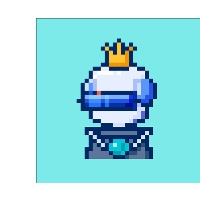Qt5实战第一篇:Qt5入门与环境搭建
原创Qt5是一个功能强大的跨平台C++应用程序开发框架,广泛应用于开发图形用户界面程序以及用于开发非GUI程序,比如控制台工具和服务器。Qt5提供了丰富的API,以及一套强大的工具,使得开发者能够高效地创建应用程序。本文将详细介绍Qt5的基本概念、优势以及如何在不同平台上安装和配置Qt5开发环境。
Qt5的基本概念
Qt5是一个跨平台的应用程序和用户界面框架,使用C++编写,并提供了丰富的API和工具。Qt5支持多种操作系统,包括Windows、Linux、macOS等。Qt5框架提供了大量的预构建模块,涵盖了图形用户界面、网络通信、文件处理、数据库操作、多线程编程等多个方面。
Qt5的核心组件包括:
- Qt Core:提供非GUI功能,如字符串处理、日期和时间、文件和目录访问、数据类型、线程和进程等。
- Qt GUI:提供窗口系统集成、事件处理、2D图形、基本成像、字体和文本等。
- Qt Widgets:提供了一套UI元素来创建经典桌面风格的用户界面。
- Qt Multimedia:提供音频、视频、摄像头和收音机的功能。
- Qt WebEngine:提供用于显示网页内容的组件。
- Qt Network:提供跨平台的网络编程接口。
- Qt Sql:提供数据库操作接口。
- Qt Quick:提供一个用于创建高性能用户界面的框架,使用QML(Qt Modeling Language)描述用户界面。
Qt5的优势
- 跨平台:Qt5应用程序可以在多个平台上运行,无需修改源代码。
- 丰富的API:Qt5提供了大量的API,涵盖了开发应用程序所需的各种功能。
- 强大的工具:Qt5提供了一套强大的工具,如Qt Creator、qmake、Qt Designer等,提高了开发效率。
- 高性能:Qt5采用了优化的渲染引擎和内存管理机制,使得应用程序能够高效运行。
- 活跃的社区:Qt5拥有一个庞大的开发者社区,提供了丰富的资源和支持。
安装和配置Qt5开发环境
在不同的平台上安装和配置Qt5开发环境的步骤略有不同。下面将分别介绍在Windows、Linux和macOS上安装和配置Qt5开发环境的步骤。
在Windows上安装Qt5
下载Qt5安装包:
- 访问Qt官方网站https://www.qt.io/
安装Qt5:
- 运行下载的安装包,按照提示完成安装过程。
- 在安装过程中,可以选择要安装的组件和工具。建议安装Qt Creator(Qt的集成开发环境)和MinGW(一个适用于Windows的GCC编译器)。
配置环境变量:
- 安装完成后,需要将Qt5的bin目录添加到系统的PATH环境变量中。这可以通过右键点击“此电脑”->“属性”->“高级系统设置”->“环境变量”来完成。
- 在“系统变量”中找到PATH变量,点击“编辑”,然后将Qt5的bin目录路径添加到变量值中。
验证安装:
- 打开命令提示符或PowerShell,输入
qmake -v来验证Qt5是否正确安装。 - 如果安装成功,会显示Qt5的版本信息。
在Linux上安装Qt5
使用包管理器安装:
- 在基于Debian的发行版(如Ubuntu)上,可以使用以下命令安装Qt5:
sudo apt-get update
sudo apt-get install qt5-default安装Qt Creator:
sudo apt-get install qtcreator验证安装:
- 打开终端,输入
qmake -v来验证Qt5是否正确安装。 - 如果安装成功,会显示Qt5的版本信息。
示例:创建第一个Qt5项目
下面将介绍如何使用Qt Creator创建一个简单的Qt5项目。
1.打开Qt Creator:
- 安装完成后,打开Qt Creator。
2.创建新项目:
- 在Qt Creator中,点击“File”->“New File or Project”->“Application”->“Qt Widgets Application”,然后点击“Choose...”。
- 在弹出的对话框中,输入项目名称、项目位置等信息,然后点击“Next”。
- 在接下来的对话框中,选择构建套件(通常默认即可),然后点击“Next”。
- 在最后的对话框中,点击“Finish”以创建项目。
3.设计用户界面:
- 在Qt Creator的左侧面板中,双击
mainwindow.ui以打开Qt Designer。 - 使用Qt Designer拖放控件来设计用户界面。例如,可以添加一个按钮和一个标签到主窗口中。
4.编写代码:
- 在Qt Creator的右侧面板中,双击
mainwindow.cpp以打开代码编辑器。 - 在MainWindow类的构造函数中,添加信号与槽的连接代码。例如,将按钮的点击信号连接到标签的文本更改槽:
connect(ui->pushButton, &QPushButton::clicked, this, [this](){
ui->label->setText("Button Clicked!");
});5.构建和运行项目:
- 在Qt Creator中,点击左下角的“Build”按钮(或按Ctrl+B)来构建项目。
- 构建成功后,点击左下角的“Run”按钮(或按Ctrl+R)来运行项目。
6.查看结果:
- 运行项目后,会弹出一个包含按钮和标签的窗口。点击按钮后,标签的文本会更改为“Button Clicked!”。
通过本文的介绍,你已经了解了Qt5的基本概念、优势以及如何在不同平台上安装和配置Qt5开发环境。接下来,我们会继续学习Qt5的其他功能,并创建更加复杂和有趣的应用程序。
原创声明:本文系作者授权腾讯云开发者社区发表,未经许可,不得转载。
如有侵权,请联系 cloudcommunity@tencent.com 删除。
原创声明:本文系作者授权腾讯云开发者社区发表,未经许可,不得转载。
如有侵权,请联系 cloudcommunity@tencent.com 删除。
评论
登录后参与评论
推荐阅读
目录